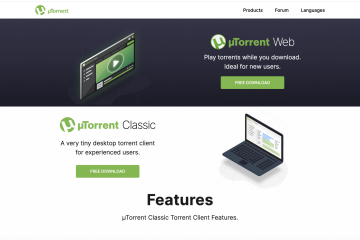条件付き書式は、セルをグリッドから目立たせるのに非常に役立ちます。 Google スプレッドシートで 書式ルール を設定すると、条件付き書式を使用できます。数式がセルに適用される場合、Google スプレッドシートは設定された書式設定を適用します。 Google スプレッドシートでは、同じワークシートに複数のルールを追加できます。
財務諸表やマークシートなどのデータを扱う場合、条件付き書式は特に便利です。 Google スプレッドシートでこの機能を使用し、必要に応じてカスタマイズする方法について詳しく学びましょう。
Google スプレッドシートで条件付き書式を設定する方法
があります。 Google スプレッドシートで条件付き書式を適用するには、次の 3 つの手順に従う必要があります。
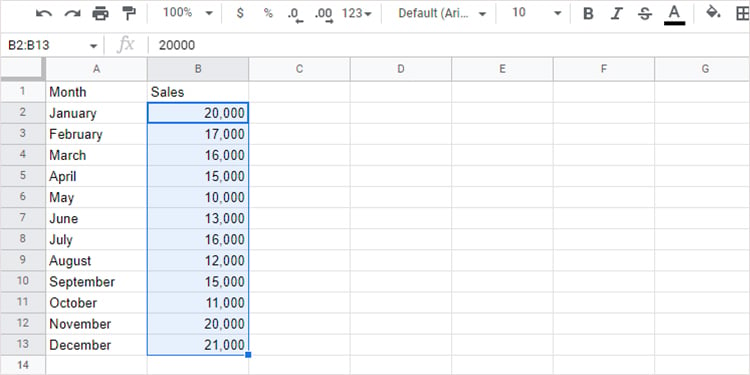
ステップ 1: 条件付き書式ウィンドウを開く
メニュー バーから条件付き書式ウィンドウを開いてルールを設定し、
ブラウザで Google スプレッドシートを開きます。書式を適用したい範囲を選択します。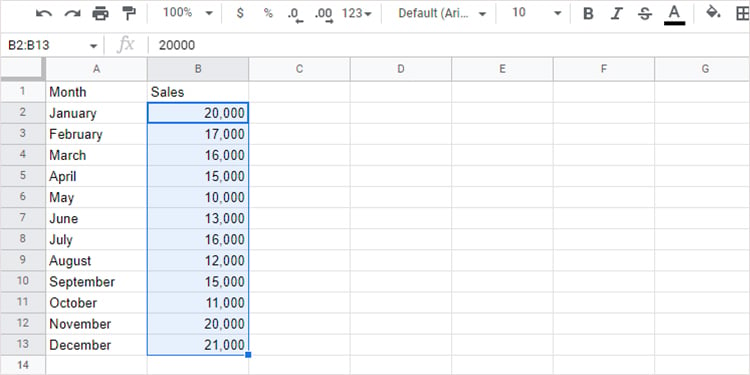 メニューバーから Format に移動します。 条件付き書式を選択します。
メニューバーから Format に移動します。 条件付き書式を選択します。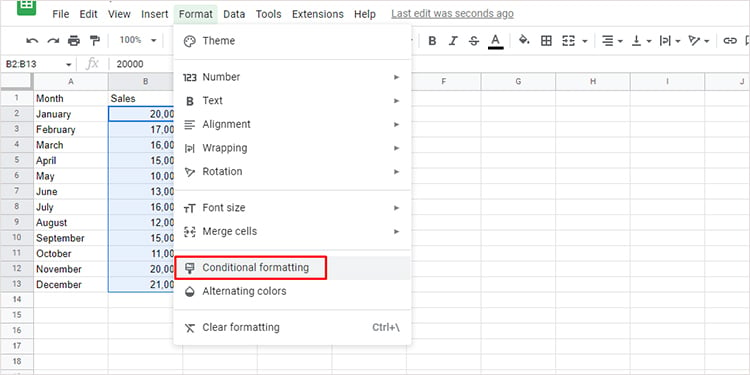
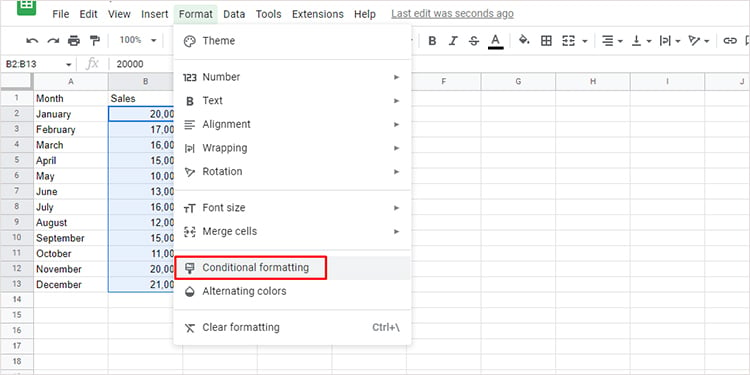
ステップ 2: 数式を設定する
Google スプレッドシートには、条件付き書式の数式を設定するかどうかを選択できる一連のライブラリ オプションがあります。ただし、参照するセルをフォーマットする条件としてカスタム数式を使用することもできます。
[単色] タブで、[範囲に適用] の下の範囲を確認します。 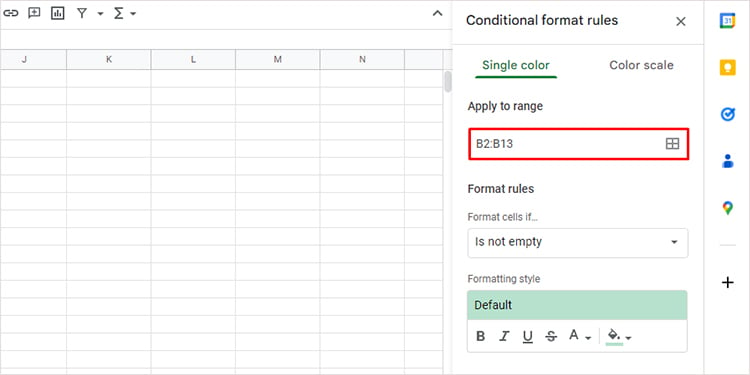
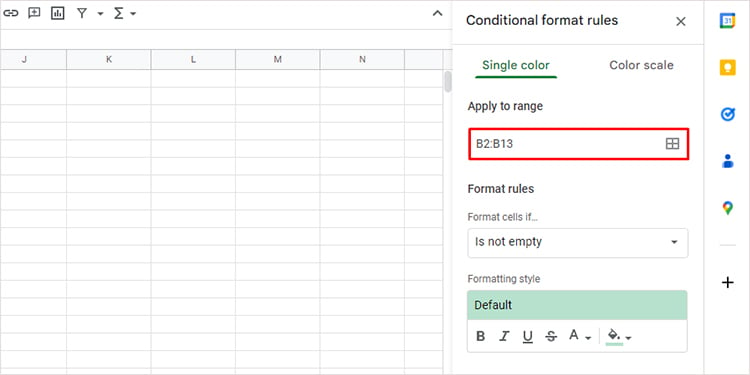 下書式ルール、[セルの書式設定] のフライアウト メニューを選択します。ライブラリの数式の 1 つを選択します。それ以外の場合は、[カスタム数式は] をクリックし、[値または数式] セクションに数式を入力します。
下書式ルール、[セルの書式設定] のフライアウト メニューを選択します。ライブラリの数式の 1 つを選択します。それ以外の場合は、[カスタム数式は] をクリックし、[値または数式] セクションに数式を入力します。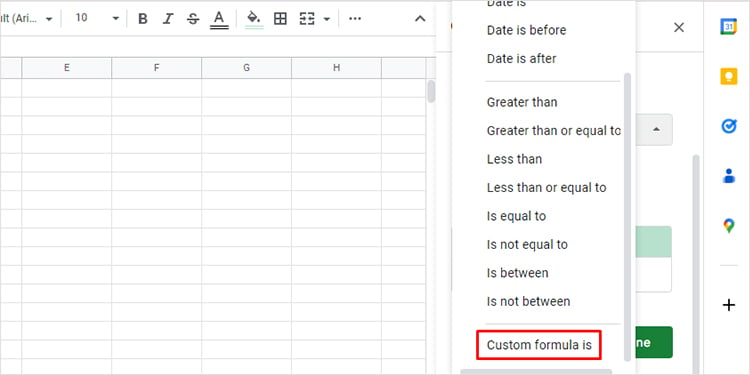
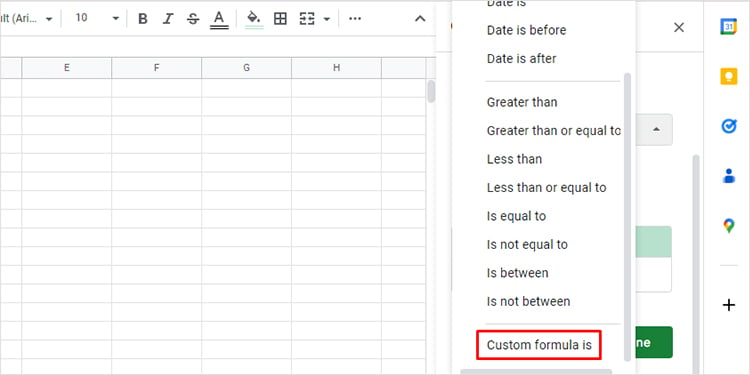
ステップ 3: フォーマットを適用する
あなたの細胞の中の細胞。純色を適用するか、値の階層に応じて色を調整するかを選択できます。
たとえば、損益分岐点分析を計算している場合、利益のあるセルを次のようにフォーマットすることを選択できます。同じ色合いのグリーン。対照的に、利益率の高い利益を濃い緑色で表し、利益率の低い利益を明るい色で表すこともできます。
単色
単色
strong>タブで、書式スタイル セクションを見つけます。 デフォルト を選択し、いずれかの形式または カスタム形式 を選択します。 [カラー スケール] タブに移動します。 [フォーマット ルール] で [デフォルト] を選択し、いずれかのオプションを選択します。 条件付き書式の数式をカスタマイズするときに、Google スプレッドシートが提供する組み込み関数を使用できます。 カスタム数式にワイルドカードや絶対セル参照などの要素を追加できます。 Google スプレッドシートは、条件付き書式でカスタム数式を入力する際に、アスタリスク、質問、チルダのワイルドカードをサポートしています。 アスタリスク: アスタリスクの配置は、入力した値の前後の任意の値を表すことができます。たとえば、”Tom*”は”Tomato”と”Tommy”の両方を返す場合があります。同様に、”*ly”は”beautiful”と”lovely”を返す場合があります。 質問: 疑問符を使用して、式に不足している要素を埋めることができます。たとえば、「T?m」は「Tim」と「Tom」の両方を返す場合があります。チルダ: チルダは、ワイルドカードとしてではなく、通常の要素としてアスタリスクと質問に対処するために使用されます。たとえば、 「~*ly」は「素敵」ではなく「*ly」を返します。同様に、”T~?m”は”Tom”ではなく”T?m”を返します。 ドル記号 ($) を使用して、セル位置またはセル位置を参照できます。絶対範囲です。つまり、場所の前にドル記号を使用すると、その場所がロックされます。セルの内容が別の場所に移動しても、スプレッドシートは式を自動的に変更しません。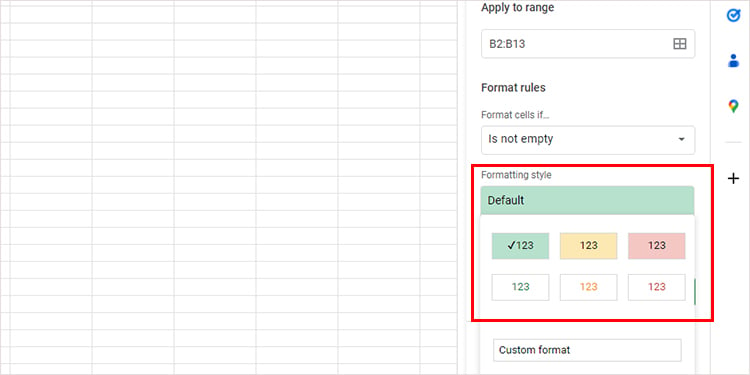 フォーマットをカスタマイズする場合は、以下のフォーマット オプションを使用します。デフォルト: B/I/U: これらのオプションは、太字、斜体、および下線のフォーマットを適用します。 S: セルのコンテンツに取り消し線を付ける場合は、このオプションを選択します。 A: 書式設定されたセルを表す色を選択します。 塗りつぶしの色アイコン: セルを塗りつぶす色を選択します。
フォーマットをカスタマイズする場合は、以下のフォーマット オプションを使用します。デフォルト: B/I/U: これらのオプションは、太字、斜体、および下線のフォーマットを適用します。 S: セルのコンテンツに取り消し線を付ける場合は、このオプションを選択します。 A: 書式設定されたセルを表す色を選択します。 塗りつぶしの色アイコン: セルを塗りつぶす色を選択します。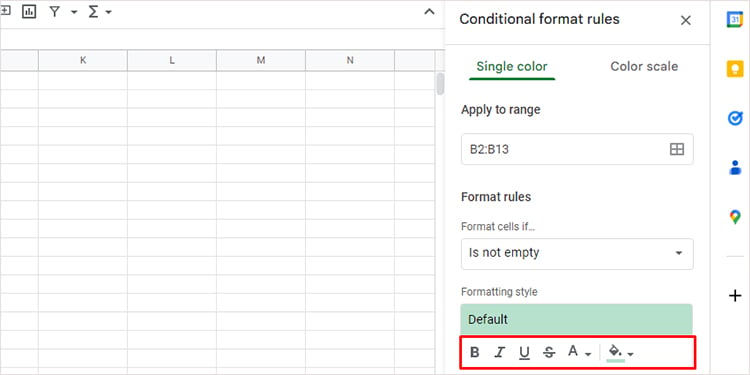 完了をクリックします。
完了をクリックします。 グラデーション
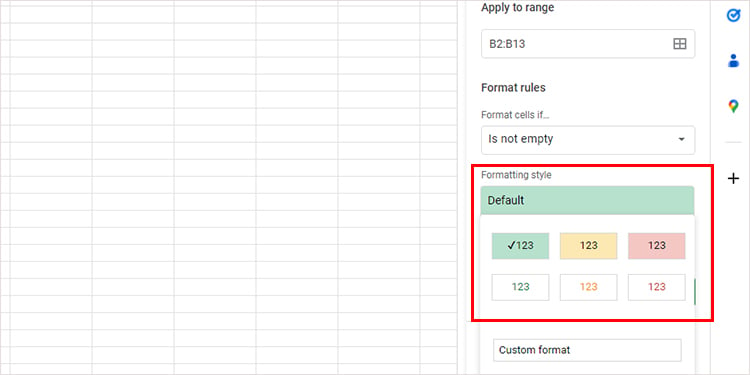
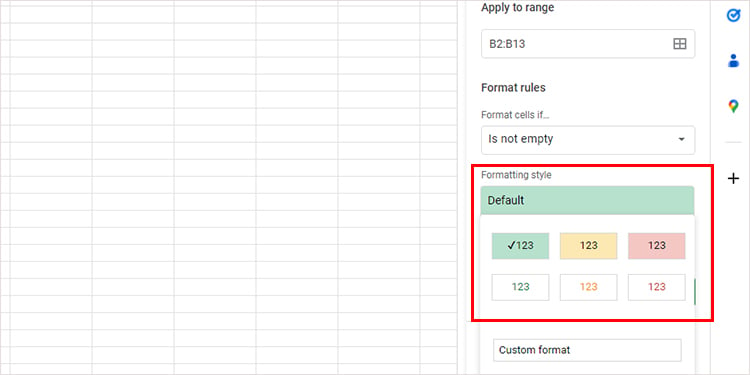 フォーマットをカスタマイズする場合は、データ タイプの Minpoint、Midpoint、および Maxpoint を選択します。
フォーマットをカスタマイズする場合は、データ タイプの Minpoint、Midpoint、および Maxpoint を選択します。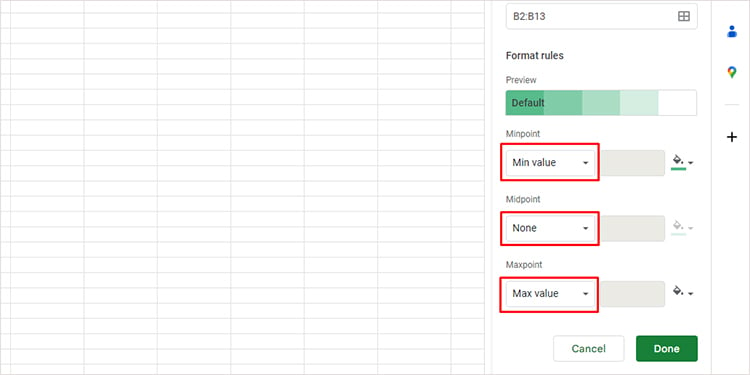
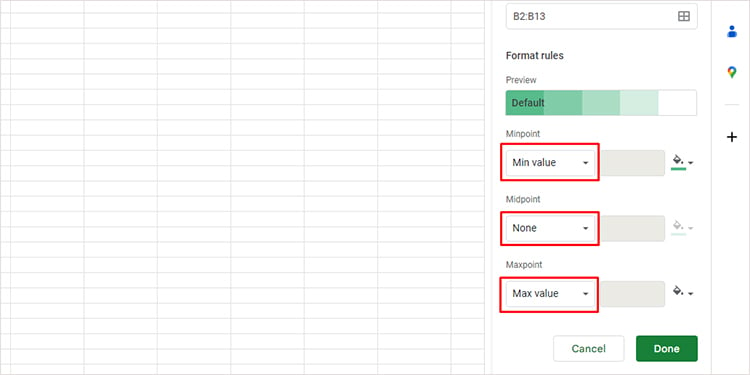 値が Min でない場合値/最大値、空のボックスの横にデータを入力します。
値が Min でない場合値/最大値、空のボックスの横にデータを入力します。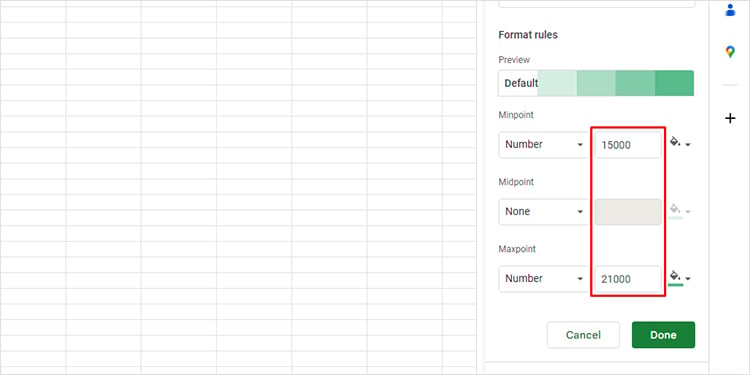 各セクションの下の塗りつぶしアイコンを選択して、色を割り当てます。シートは、プレビュー でグラデーションを生成します。
各セクションの下の塗りつぶしアイコンを選択して、色を割り当てます。シートは、プレビュー でグラデーションを生成します。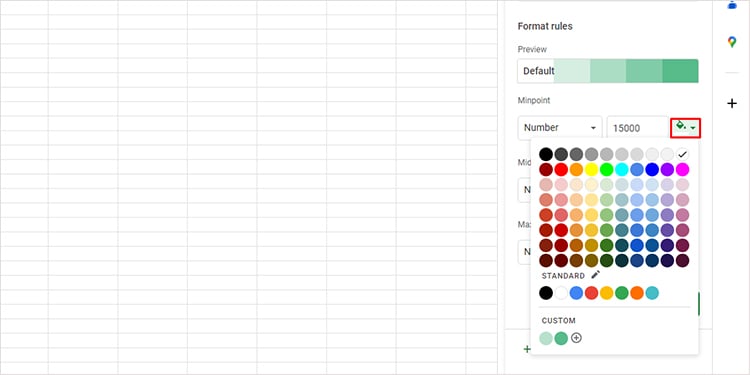
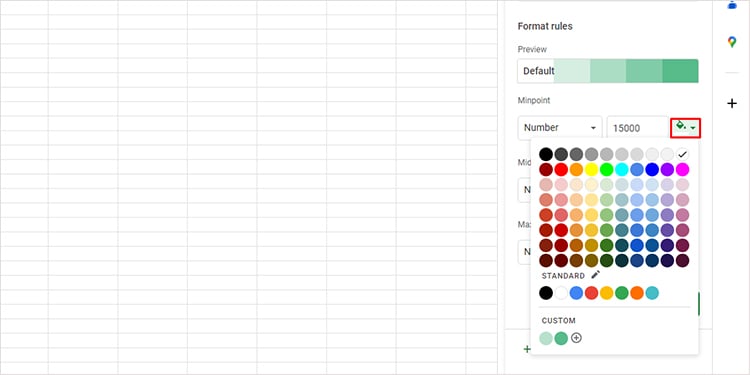 [完了] をクリックします。
[完了] をクリックします。 条件付き書式でカスタム数式を作成する方法
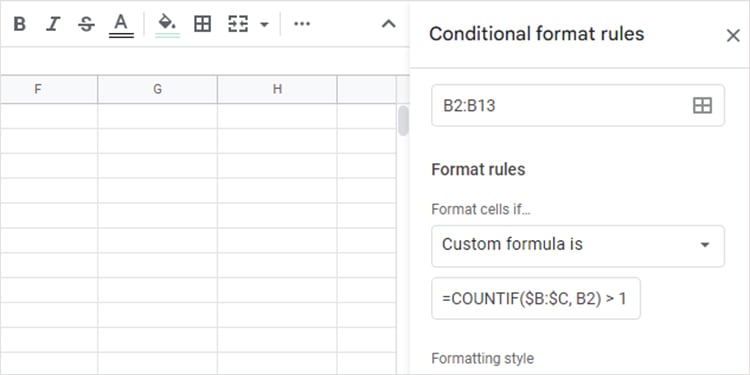
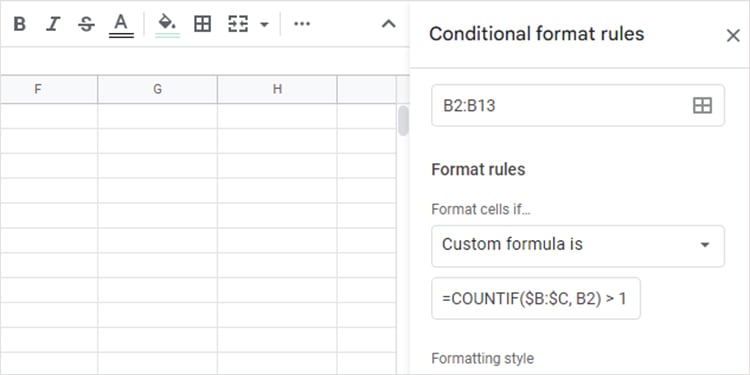
ワイルドカード
セルの絶対参照